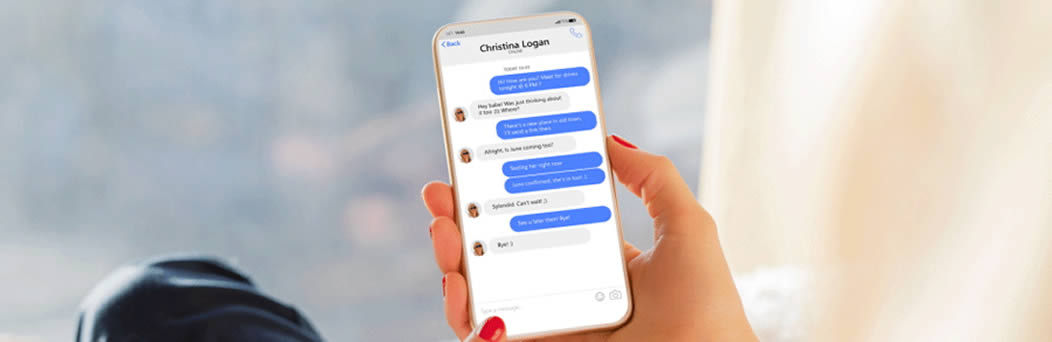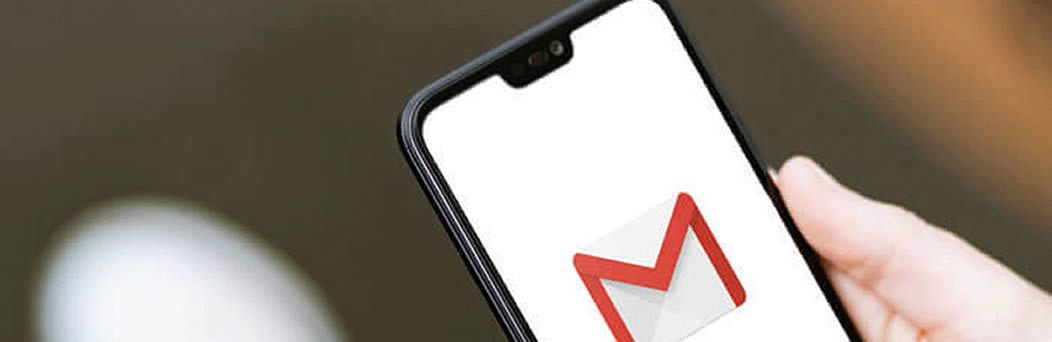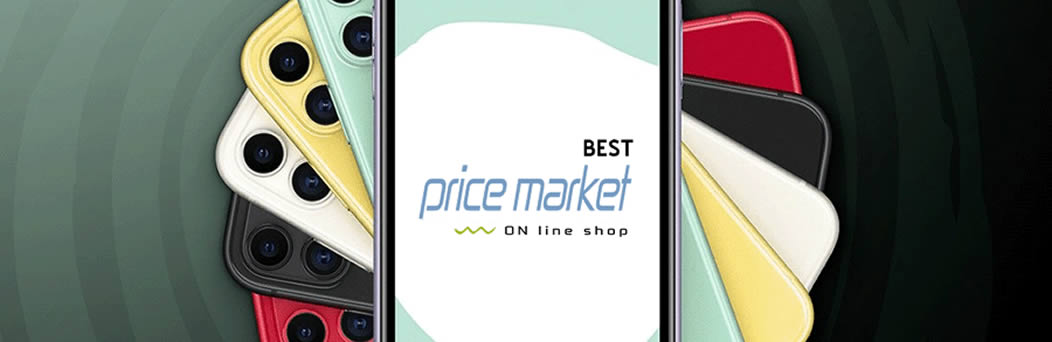iMessage est l'une fonctionnalités les plus populaires de la marque à la pomme. Elle permet de se connecter facilement avec d'autres utilisateurs d'appareils Apple comme iPhone, iPad ou Mac. Le téléphone utilise l'identifiant Apple principal lié à l'appareil par défaut. Grâce à iMessage, il est possible d'envoyer n'importe quel message sans le numéro de téléphone. Nous avons besoin que de l'identifiant Apple des autres utilisateurs. Pour envoyer un message à d'autres utilisateurs avec un nouvel identifiant, il est possible de modifier facilement sans affecter les données du compte principale liées à iDevice. Voici quelques astuces simples pour savoir comment changer votre identifiant Apple pour iMessage sur un iPhone.
L'identifiant Apple est requis en tant qu'identité principale pour gérer tous les produits et services Apple comme l'App Store, Apple Music, iCloud - iTunes et iMessage. Cependant, un identifiant Apple est indispensable pour utiliser n'importe quel appareil de la marque californienne. En outre, il servira à configurer l'iPhone et tous les abonnements et services. Certains utilisateurs n'ont qu'un seul identifiant Apple, et si vous en utilisez plus, vous risquez de perdre toutes les données de votre appareil, mais vous pouvez désormais changer votre identifiant sans perdre le contenu en remplaçant un identifiant Apple par un autre.
iMessage est un service de messagerie instantanée utilisé pour envoyer des messages texte, des images ou des vidéos à un autre utilisateur Apple via internet. Les messages sont entièrement cryptés et affichés dans des bulles de texte bleues. Parfois, nous avons plusieurs identifiants et nous ne voulons pas les mélanger. Dans ce cas, il est possible de changer d'identifiant Apple en fonction de ce que nous voulons faire.
Voici les étapes pour changer d'identifiant Apple pour iMessage sur iPhone
Aller dans Paramètres sur l'iPhone et appuyer sur Messages.
Sélectionner Envoyer et recevoir sous l'option iMessage pour continuer.
Après cela, les détails du compte principal seront affichés, tels que le numéro de téléphone et l'identifiant de messagerie utilisés pour recevoir et envoyer à partir d'iMessage.
Appuyer sur l'identifiant Apple indiqué ci-dessous pour plus d'options.
Ensuite, choisir de se déconnecter dans le menu contextuel d'iMessage pour remplacer le compte principal par un autre identifiant.
Appuyer ensuite sur l'option " Utiliser votre identifiant Apple pour iMessage ".
Sélectionner Utiliser un autre identifiant Apple dans le menu suivant de l'option de connexion pour utiliser iMessage.
Entrer ensuite l'identifiant et le mot de passe alternatifs souhaités. Il est possible de répéter l'étape ci-dessus pour définir les services iMessage sur le compte principal ou tout autre compte Apple sans perte de données.